如果我们想对自己的电脑进行系统重装的操作,那么这个时候我们电脑安装使用的是映泰品牌主板的话,如果通过U盘重装系统,很多小伙伴还不知道应该怎么设置电脑的bios。小编觉得我们应该在电脑开机的时候按下键盘上面相应的快捷方式来进行设置即可。详细步骤就来看下小编是怎么做的吧~
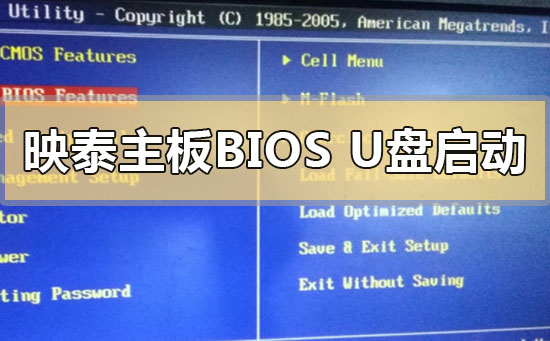

映泰主板bios怎么设置u盘启动装系统
1、插入U盘,按电源键开机,当映泰标识出现时,快速按Del键进入BIOS界面,用tab键选择“开机”选项。
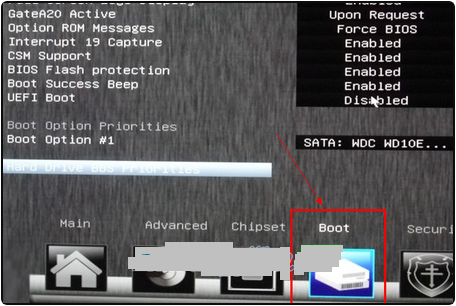
2、上下移动方向键选择“硬盘驱动器BBS优先级”,然后按回车键。
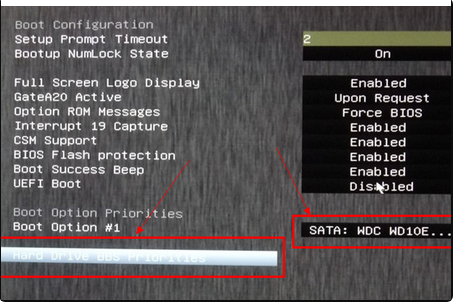
3、接着选择“Boot option #1”按回车。
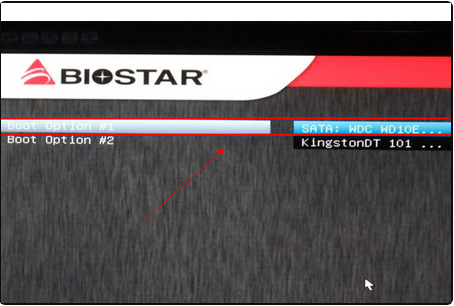
4、在弹出窗口中选择U盘的名称,按Enter设置成功,然后按F4保存和退出。
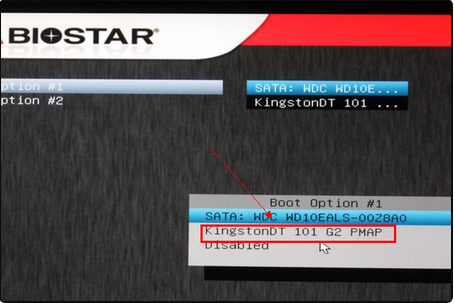
5、设置完成后,重启计算机进入启动界面。
U启动U盘装机教程:
>>>点击查看详细U盘启动盘制作教程<<<
>>>点击查看U盘重装系统教程<<<
1、下载U启动软件,然后最好是准备一个10GB的U盘进行制作。
>>>U启动下载地址<<<
2、打开U启动软件,选择自己插入的U盘,然后点击【开始制作】。

3、在给出的系统中,选择自己想要的系统,然后点击【开始制作】。

4、然后会弹出提示,注意保存备份U盘中重要数据,然后点击【确定】。

更多U盘启动相关信息:
>>>联想笔记本进bios按什么键设置u盘启动<<<
>>>u盘重装系统win7bios如何设置<<<
>>>u盘重装系统win10bios设置如何修改<<<
>>>w7重装系统黑屏f8和bios进不去怎么办<<<
>>>win7换xp系统bios怎么设置<<<
以上就是小编给各位小伙伴带来的映泰主板bios怎么设置u盘启动装系统的所有内容,希望你们会喜欢。更多相关教程请收藏系统家园~
本文来自投稿,不代表微盟圈立场,如若转载,请注明出处:https://www.vm7.com/a/jc/16210.html

